Ya que acabamos de recibir una consulta sobre este – ab Versión de Magento 2.4 ya no es posible instalar Magento a través del navegador como en versiones anteriores. En un artículo anterior (AQUÍ) Ya había informado sobre los preparativos para una instalación de Magento con Composer. Este artículo terminó con eso, que la instalación ahora se instalaría llamando al dominio que se usará y almacenará en el alojamiento y apuntando al directorio raíz de Magento.
Entonces esto ya no es posible y si llama al dominio, obtienes información, que hay un error de redirección y no se puede acceder a la URL domain.xyz/pub/setup.
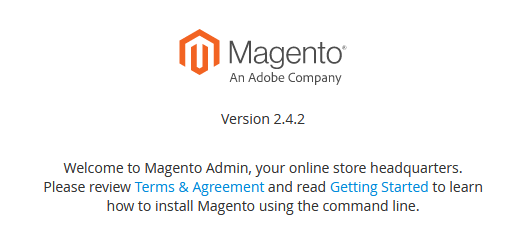
Si luego llama a la URL dominio.xyz/setup, entonces obtienes el mensaje no mucho más significativo “Bienvenido a la administración de Magento, la sede de tu tienda online.
Por favor revise los Términos & Acuerdo y lea Primeros pasos para aprender cómo instalar Magento usando la línea de comando.”
Ahora haga clic en el enlace para “Empezando” una voluntad en el “Instalación avanzada” página encabezada, que da fe, que puedes a través de SSH / CLI necesita instalar.
(Nota provisional CORTA con la solicitud también el P.S. a considerar a continuación, porque TAL VEZ hay otra manera.) no voy a entrar en eso más, pero describe la forma concreta, que ahora es necesario, para instalar Magento 2.4.x. Con el siguiente comando, que por supuesto tiene que ser editado en gran medida, se lleva a cabo la instalación real de Magento:
php bin/magento setup:install --base-url="https://domain.xyz/" --db-host="localhost" --db-name="hierderdbname" --db-user="hierderdbuser" --db-password="hierdasdbpasswort" --admin-firstname="admin" --admin-lastname="istrator" --admin-email="admin@emailadresse.xyz" --admin-user="admin" --admin-password="admin123" --language="de_DE" --currency="EUR" --timezone="Europe/Berlin" --use-rewrites="1" --backend-frontname="hierdieadminurlhinterdomain.xyz" --search-engine="elasticsearch7" --elasticsearch-host="localhost" --elasticsearch-port="9200" --elasticsearch-index-prefix="shopprefix"Este es, por supuesto, bastante extenso. (y de ninguna manera agotado con todas las posibilidades) comando. La información precisa está disponible en el página de Magento. Y, por supuesto, también puede haber información diferente. Para Magento 2.4.2 es Requisito de búsqueda elástica. Usamos la versión 7. Wer versión 6 utilizado, viste 6 UN. Basta con mirar los detalles individuales, lo que es necesario para uno mismo.
Nota al margen: Dado que puede tener problemas rápidamente con el acceso a Elasticsearch (Magento comprueba esto durante la instalación), puede probar la posible conexión al servicio Elasticsearch directamente a través de SSH en caso de problemas o antes de la instalación. Use el siguiente comando para hacer esto: rizo -XGET https://localhost:9200 Si el servidor ES no es local ahora, pero externo, por supuesto que también puedes rizo -XGET https://pfadzumelasticsearchserver.xyz:9200 EMPLEAR. Luego se requiere el nombre de usuario y la contraseña., tambien puede ser asi rizo -XGET https://Nombre de usuario:contraseña@pfadzumelasticsearchserver.xyz:9200 Y finalmente, por supuesto, el puerto puede ser diferente de 9200 ESTAR. En este caso, utilice el puerto especificado por el hoster. En el caso de Rackspeed, fue el puerto en este caso específico 443
La instalación debería haber pasado por, normalmente viene el siguiente problema. Si llama a la URL en la que ahora debería estar disponible la tienda, por lo general obtienes uno 404 – Página no encontrada. En – Muchísimas gracias! ¿Por qué nada puede funcionar??

Esta es una innovación de Magento 2.4.2 RESPONSABLE, que, según Magento, debería aumentar el nivel de seguridad. También hay uno oficial para esto. instrucciones, eso te dice, Aquél “Anfitrión virtual” debería crear.
Nuestro hoster nos tiene siguiente solución recomendado e implementado:
- Creación de una nueva carpeta en el espacio web (fuera de la carpeta raíz actual. EJEMPLO: Usamos el directorio public_html para la instalación de Magento. El dominio apunta a este directorio.. Ahora se ha creado un nuevo directorio en el mismo nivel de directorio, ASÍ QUE “public_html” Y “nuevo directorio” están al mismo nivel.)
- Todos los datos de Magento del directorio actual (conmigo “public_html”) Mover al directorio que acaba de crear.
- Eliminar carpeta antigua (AQUÍ “public_html”) y creando un enlace simbólico (“UNIÓN”) “public_html” (a la que se refiere entonces el dominio), el en el directorio y allí la subcarpeta “pub” se refiere (así por ejemplo “nuevodirectorio/pub”). Tienes que estar en el directorio raíz del servidor.. donde apunta el dominio. Por ejemplo, a través de SSH, el comando sería.
ln -s neuesverzeichnis/pub public_htmlEsto corresponde a la lógica de depositar primero la ruta completa al destino deseado y luego la ruta al enlace / Enlace simbólico. Por supuesto, es importante tener en cuenta la ruta correcta del servidor – Por cierto, puede obtener la ruta actual ingresando el comando “pwd” experimentado a través de SSH.
Magento entonces debería ser accesible normalmente. En mi caso específico, el sistema había llegado con una pequeña sorpresa y lo mostró cuando llamó
Servicio no disponible temporalmente
El servidor está temporalmente no podemos atender su petición debido a las paradas de mantenimiento o problemas de capacidad. Por favor, inténtelo de nuevo más tarde.
En este caso el archivo .maintenance.flag (en Magento 1 todavía se llamaba maintenance.flag y estaba en el directorio raíz) en el directorio var/.
Eso es entonces “YA”. ¿Fue fácil – O?
P.S. Lo que no he probado y todavía en el mío “Lista de quehaceres” es: Sería posible, que después del paso con el enlace simbólico (AQUÍ) evtl. la instalación a través del navegador también funciona de nuevo y no tienes que instalar a través de SSH. si alguien lo ha probado, por favor deja un comentario.
P.P.S. y una ultima cosa: Cuidado, que proporcione una dirección de correo electrónico funcional para la cuenta de administrador durante la instalación Y, que esta dirección también puede recibir correo de una fuente, que no se enviaron a través de un servidor SMTP sino a través de un script PHP. el fondo es, que puede hacer esto la primera vez que inicia sesión como administrador, después de ingresar su nombre de usuario y contraseña- se solicita autorización de dos factores (2FA) zu aktivieren. El sistema acaba de enviar un correo electrónico a la dirección de correo electrónico almacenada a tal efecto. ¿No funciona esto? – solo funciona con una solución alternativa.
- Desactivación de 2FA a través de SSH/CLI: Para hacer esto, ingrese el siguiente comando:
bin/magento module:disable Magento_TwoFactorAuthEsto generalmente deshabilita 2FA.
2. Cambiar la dirección de correo electrónico almacenada a una, que no impone exigencias tan altas a la fuente. P.ej. GMX suele funcionar para nosotros a diferencia de Host Europe. La forma más fácil de hacerlo es a través de la base de datos y la tabla allí. “admin_user” – cambiar el correo allí y otra vez – si es necesario. después de borrar las cookies o usar el modo privado- PRESENTAR.
Tipp
de Magento 2 ordenado (llamémoslo malvado) trae bloatware, lo hace en mi opinión. Tiene sentido cuidar una nueva instalación cuyas extensiones, que trae Magento son realmente útiles y cuales no. El conocido experto en Magento Andreas von Studnitz ha creado una función muy útil aquí, que se puede descargar desde Github (AQUÍ). Esto crea un archivo cuando se llama, mostrando todas las funciones, las no dependencias (para el funcionamiento estándar de la tienda) tener y podría ser deshabilitado.
Se pueden obtener aumentos notables en el rendimiento después de desactivar las extensiones.
AvS también da las instrucciones de inmediato, cómo obtener su extensión después del uso (solo lo haces una vez) puede desinstalar de nuevo. Herramienta de peaje!
Y otro pequeño consejo, poder desactivar rápidamente muchas extensiones: Arrastre el archivo modules-removable.csv a Excel o Calc, una nueva columna con
bin/magento module:disablecomplete y luego combine esta columna y la columna con los nombres de extensión en otra columna.

Entonces puede simplemente copiar & Pegar en masilla deshabilitar las extensiones.


gracias por esa explicacion tan detallada.
Siguiendo tus instrucciones ahora estoy instalando Magento 2.4.3 a través del cliente SSH y aparece el mensaje de error:
“No hay comandos definidos en el “configuración” espacio de nombres”
¿Hay una solución??
muchas gracias